Для просмотра всевозможных веб-ресурсов в сети Интернет используются специальные программы, называемые браузерами. Чтобы начать наслаждаться всеми возможностями глобальной паутины, а так же повысить собственную продуктивность работы в сети, давайте познакомимся с основными принципами функционирования браузеров на примере веб-обозревателя Internet Explorer.
Internet Explorer (IE) — это одно из самых известных приложений для серфинга по сети, разработанное компанией Microsoft, и тот факт, что эта программа поставляется вместе с системой Windows, дает ей возможность уже многие годы сохранять высокую популярность среди пользователей.
Текущая и рекомендованная версия этого браузера носит индекс 9 и если у вас до сих пор еще установлена его предыдущая редакция (6, 7 или 8), то настоятельно рекомендуем обновиться. К сожалению, пользователям Windows XP установка IE выше восьмой версии недоступна, и придется довольствоваться устаревшей и не самой надежной версией этого обозревателя.
Web-страницы и Web-сайты. Структура Web-страницы
В четвертом квартале 2012 года, компания Microsoft планирует вывод на рынок своей новой операционной системы Windows 8, где браузером по умолчанию станет Internet Explorer 10, который судя по его бета-версии, практически полностью сохранит пользовательский интерфейс своего предшественника.
Основные элементы управления
Для выполнения практически всех операций в Internet Explorer 9 используется панель, располагающаяся сверху окна программы.

Здесь размещаются основные элементы управления браузером (слева направо):
- Кнопки Назад/Вперед – предназначены для загрузки предыдущей или предшествующей веб-страницы;
- Адресная строка, совмещенная с полем поиска;
- Копка Поиск – открывает окно поискового запроса;
- Кнопка Корректного отображения веб-страниц – позволяет решать проблемы в случае неправильного отображения их содержимого;
- Кнопка Обновить – служит для обновления содержимого окна обозревателя;
- Кнопка Остановить — останавливает загрузку веб-страницы;
- Панель для вкладок просматриваемых интернет-страниц;
- Кнопка Домой — осуществляет переход на стартовую страницу;
- Кнопка Избранное – открывает окно, в котором отображаются списки наиболее полюбившихся интернет-ресурсов, веб-каналов, а так же просмотренных ранее веб-страниц на соответствующих вкладках — Избранное, Веб-каналы и Журнал. Здесь же вы сможете и добавить любой ресурс в избранное с помощью одноименной кнопки, выбрав необходимую папку.
- Кнопка Сервис – вызывает меню со списком дополнительных действий (печать, изменение масштаба и т.д.), а так же настроек обозревателя.
Адресная строка и система поиска
Одним из самых основных и востребованных действий при работе в интернете является поиск необходимой информации и поэтому любой браузер обязательно содержит эту функцию. Средство поиска в Internet Explorer 9, исходя из новомодных тенденций, встроено в умную адресную строку. Ее умность выражается в том, что при вводе адреса сайта или поискового запроса, браузер автоматически начинает предлагать различные возможные варианты, тем самым ускоряя процесс безошибочного набора искомых слов или фраз. При этом обозреватель сам определит, что вы хотите от него – перейти на веб-страницу (сайт) или осуществить поиск.
Сайты Даркнета. Актуальный список на русском в 2020

При вводе поискового запроса, например, слова или какой-либо фразы, начинается процесс поиска с использованием поисковой системы, установленной по умолчанию. При этом в нижней строке выпадающего списка различных предлагаемых вариантов, можно изменить поисковую систему или добавить новую с помощью соответствующей кнопки. Так же обратите внимание на новую кнопку «Переход» со значком стрелки направленной вправо, появляющуюся между кнопками «Поиск» и «Остановить». С ее помощью можно открыть результаты поиска в новой вкладке.
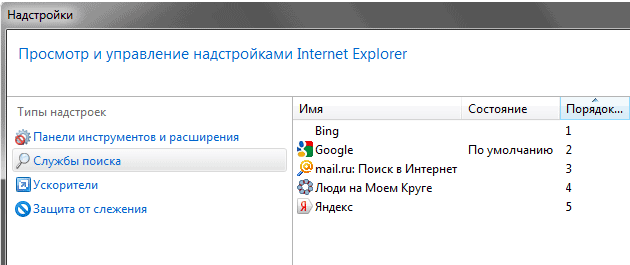
Для удаления ненужных (неиспользуемых) поисковых систем из браузера, а так же изменения порядка отображения значков в поле поиска и вариантов управления, необходимо открыть меню «Сервис» щелчком по одноименной кнопке, выбрать пункт «Надстройки» и в открывшемся окне слева закладку «Службы поиска».
Вкладки
Все современные браузеры для организации работы сразу с несколькими веб-страницами имеют специальные службы вкладок. Таким образом, просматривая какую-либо страницу в сети и решив открыть одновременно другие, вам не придется плодить на рабочем столе все новые и новые окна. Теперь, вновь открываемые веб-страницы, будут отображаться на собственных вкладках в рамках одного окна запущенной программы. Конечно, это не означает, что вы не сможете в случае необходимости открывать нужные вам интернет-страницы в отдельных окнах, но организация просмотра интернет-контента с помощью вкладок удобнее и позволяет более рационально использовать рабочее пространство.

Изначально, в Internet Explorer, панель, где размещаются вкладки, расположена справа от адресной строки. С одной стороны, это несколько увеличивает пространство, в котором отображается содержимое веб-страниц, а с другой, при открытии сразу десятка вкладок, навигация по ним становится неудобной. Чтобы исправить эту ситуацию, щелкните правой кнопкой мыши по любой вкладке и в открывшемся контекстном меню, в самом низу, выберите пункт «Показывать вкладки в отдельной строке». Кстати, там же, вы найдете еще несколько полезных команд для работы с вкладками и их групповой обработки. Если вкладок станет слишком много и они перестанут помещаться на панели, то появятся стрелки их прокруток.

В шапке каждой вкладки отображается логотип посещаемого сайта, название открытой страницы и значок ее закрытия в виде крестика. Справа от открытых вкладок располагается ярлык для открытия новых. Чтобы изменить порядок размещения вкладок, захватите левой кнопкой мыши любую из них и переместите в нужное место. Если захватить вкладку, но, только вытащить ее за пределы панели размещения, она откроется в отдельном окне. Таким же образом вкладки можно перетаскивать из одного окна браузера в другое.
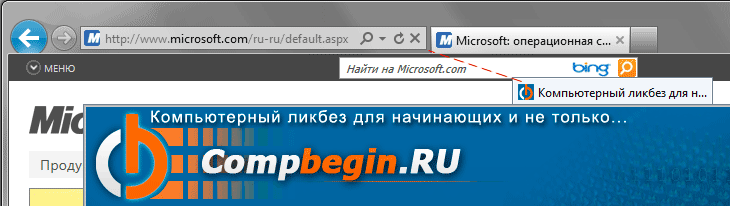
В IE 9 есть и еще одна интересная, и даже уникальная возможность закрепить наиболее востребованную и часто посещаемую веб-страницу на панели задач. Для этого достаточно захватить вкладку или значок сайта из адресной строки левой кнопкой мыши и перетащить вниз рабочего стола. После чего ее открытие становится делом одного клика мыши.
Избранное
У многих пользователей интернета есть свои наиболее полюбившиеся сайты или веб-странички, которые посещаются ими наиболее часто и регулярно. Для более быстрого и удобного доступа к такого рода ресурсам, в Internet Explorer существует средство «Избранное», которое дает возможность сохранять адреса любимых узлов в виде специального списка из ссылок или папок со ссылками.

Все необходимые средства для работы со списком избранного находятся во вкладке «Избранное», которая открывается с помощью нажатия на одноименную кнопку со звездочкой. Здесь вы можете добавить новую ссылку, переместить, переименовать или удалить уже существующие. Так же существует возможность изменить структуру списка избранного.
Чтобы добавить текущую веб-страницу в избранное, достаточно открыть окно «Избранное» и нажать кнопку «Добавить в избранное». Далее, в открывшемся диалоговом окне, выберите папку, в которой вы хотите сохранить ссылку на ресурс из уже существующих, или создайте новую.

Так же вы можете добавить ссылку на страницу в избранное с помощью контекстного меню. Для этого щелкните правой кнопкой мыши на любом свободном месте сайта и выберите пункт «Добавить в избранное».
Если вы хотите, что бы вкладка «Избранное» все время находилась открытой и была перед глазами, то для этого ее следует закрепить в браузере, нажав кнопку со стрелочкой, размещающуюся в левом верхнем углу окна «Избранное».
В InternetExplorer существует и специальная панель для избранных ресурсов, которая размещается сразу под панелью вкладок. По умолчанию она отключена, а для включения ее отображения следует щелкнуть правой кнопкой мыши на свободном месте шапки окна браузера и в контекстном меню выбрать команду «Панель избранного». Отключение производится таким же образом.
Во вкладке «Избранное» помимо списка ссылок на полюбившиеся ресурсы, размещается и еще одно полезное средство, называемое «Журнал». В нем хранятся ссылки на все веб-страницы, которые вы посещали в течение нескольких недель.

Что бы просмотреть журнал, нажмите на кнопку «Избранное» и далее откройте вкладку «Журнал». Здесь, для удобства, можно упорядочит списки посещенных страниц, например, по дате или по узлу.
Закачка файлов
Многие интернет-ресурсы предоставляют пользователям возможность загрузить на свой компьютер всевозможные файлы, включая фильмы, картинки, музыку, документы и прочий контент. В предыдущих версиях IE, после выбора этого действия, появлялось всплывающее окно, которое в 9-ой версии было заменено на Панель уведомлений, которая возникает внизу окна обозревателя, тем самым не мешая при работе и не загромождая панель задач Windows отдельной закладкой.
На «Панели уведомлений» размещаются несколько команд, при помощи которых необходимо решить, что нужно сделать со скачиваемым файлом:
- Выполнить – запускает загрузку файла на компьютер в папку по умолчанию (как правило, это папка «Загрузки»), а после ее окончания, скаченный файл автоматически запускается.
- Сохранить – просто загружает и сохраняет файл в папке по умолчанию.
- Отмена – отменяет загрузку файла.
Если необходимо самостоятельно выбрать папку для сохранения загружаемого файла, то для этого нажмите на стрелочку рядом с кнопкой «Сохранить» и выберите пункт «Сохранить как».
После начала загрузки файла состав кнопок на панели уведомления измениться.

Теперь с помощью них пользователь в любой момент может приостановить или отменить загрузку файла, а так же просмотреть какие файлы были загружены до этого.
Безопасность
На современных просторах интернета вопросы безопасности и защиты конфиденциальных данных пользователей актуальны как никогда. Именно поэтому любой современный браузер имеет встроенные средства защиты от различных интернет-угроз. В частности InternetExplorerимеет встроенный блокировщик всплывающих окон и настраиваемую систему предупреждений загрузки активного содержимого с посещаемых веб-страниц.
Кроме этого браузер компании Microsoftимеет встроенный антифишинговый фильтр – средство блокировки мошеннических сайтов, использующих оригинальный дизайн настоящих веб-ресурсов (часто сайтов банков или популярных социальных сетей) для кражи логинов, паролей, номеров кредиток и прочих конфиденциальных данных.
При обнаружении подозрительного сайта, IE9 может полностью или частично его заблокировать. В последнем случае браузер заблокирует лишь вредоносное программное обеспечение, не тронув все остальные части веб-ресурса.
Конечно, разработчики не могли обойти своим вниманием и диспетчер загрузок веб-обозревателя, встроив и туда средство проверки загружаемых файлов на наличие вредоносного содержимого. В случае обнаружения неопознанного или небезопасного контента, фильтр блокирует загрузку, а пользователи получают сообщение с предупреждением. В случае необходимости загрузку можно продолжить.
Вообще стоит отметить, что версии InternetExplorerниже девятой, имели довольно серьезные уязвимости и многими специалистами считаются одними из самых небезопасных браузеров. Но в IE 9 система безопасности претерпела серьезные изменения и улучшения, которые призваны сделать серфинг по сети для пользователей более защищенным.
Источник: www.compbegin.ru
Как узнать, какой браузер установлен на компьютере

В этом уроке мы обсудим как узнать, какой браузер установлен на ПК. Вопрос может показаться банальным, но для некоторых пользователей эта тема действительно актуальна. Может быть такое, что человек недавно приобрёл компьютер и только начинает изучать его. Именно таким людям будет интересно и полезно прочитать эту статью. Итак, давайте начнём.
Какой веб-браузер установлен на компьютере
Браузер (обозреватель) – это программа с помощью, которой можно просматривать веб-страницы, можно сказать, смотреть Интернет. Веб-обозреватель даёт возможность смотреть видео, слушать музыку, читать различные книги, статьи и т.д.
На ПК может быть установлен, как один браузер, так и несколько. Рассмотрим, какой именно браузер установлен у Вас на компьютере. Есть несколько методов: посмотреть в обозревателе, открыть параметры системы или воспользоваться командной строкой.
Способ 1: в самом интернет-обозревателе
Если Вы уже открыли веб-браузер, но не знаете, как он называется, то можно это выяснить по крайней мере двумя путями.

-
Запустив обозреватель, посмотрите на «Панель задач» (расположена внизу, по всей ширине экрана).
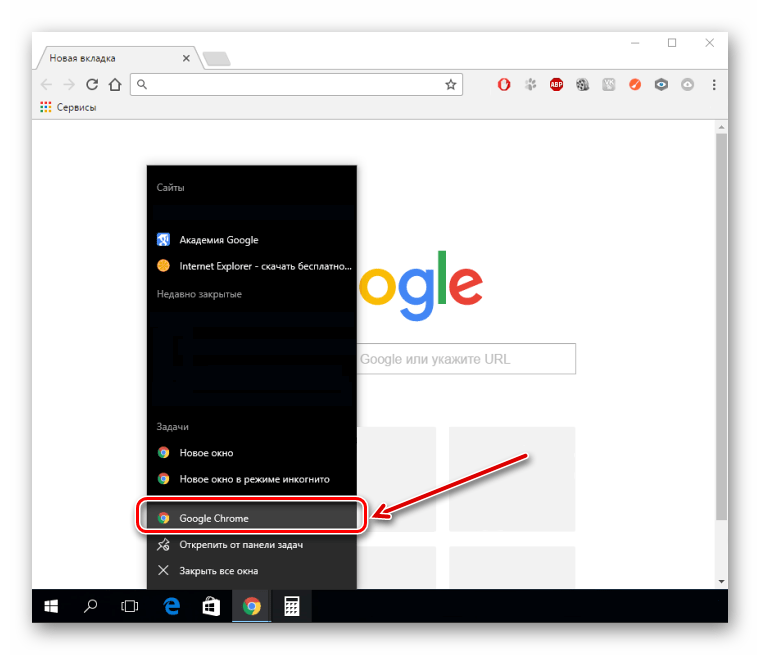
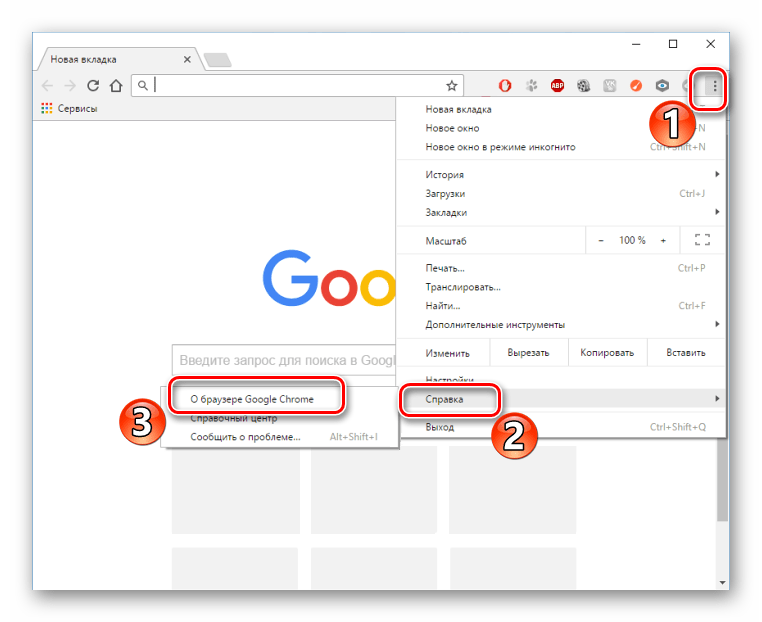
-
Открыв интернет-браузер, перейдите в «Меню», а далее «Справка» – «О браузере».
Вы увидите его название, а также установленную на данный момент версию.
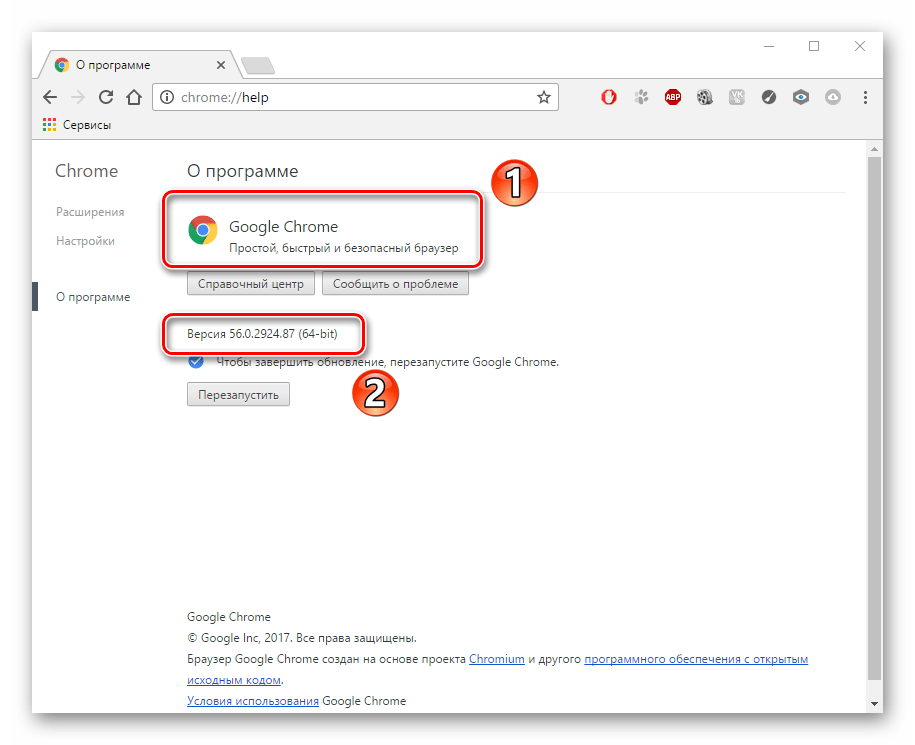
Способ 2: используя параметры системы
Этот метод будет немного сложнее, но Вы справитесь.
- Открываем меню «Пуск» и там находим «Параметры».

- В открывшемся окне нажимаем на раздел «Система».
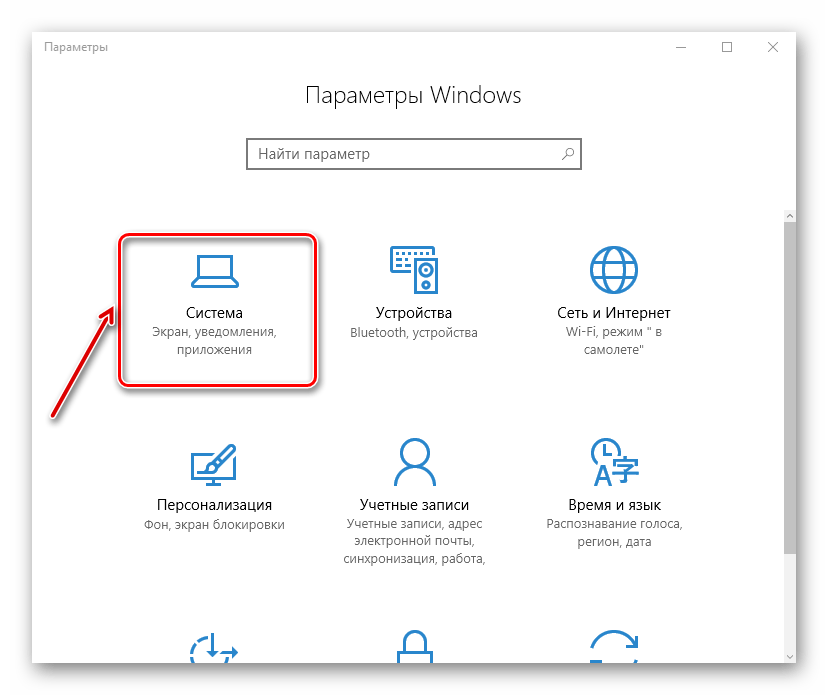
- Далее переходим в раздел «Приложения по умолчанию».
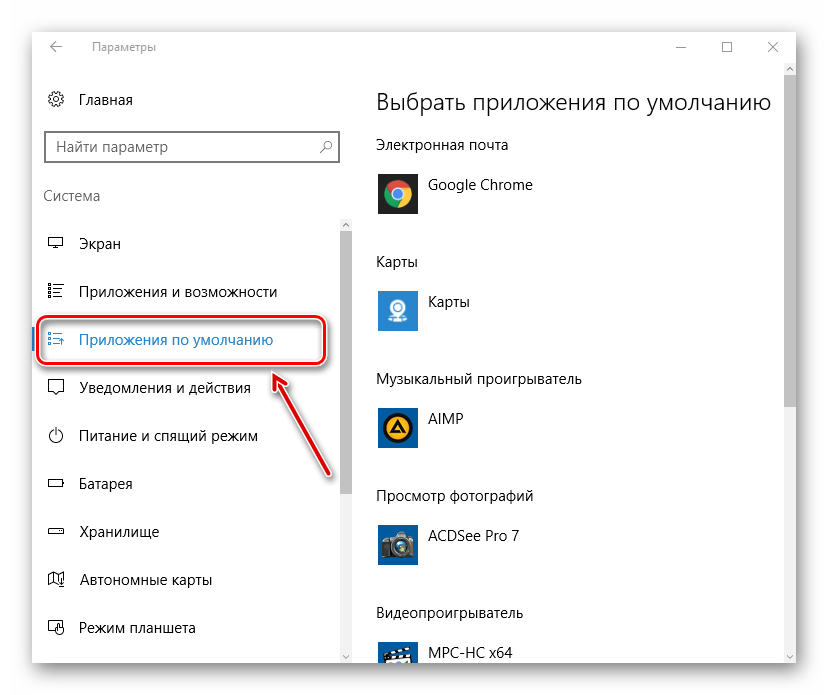
- В центральном поле ищем блок «Веб-браузеры».
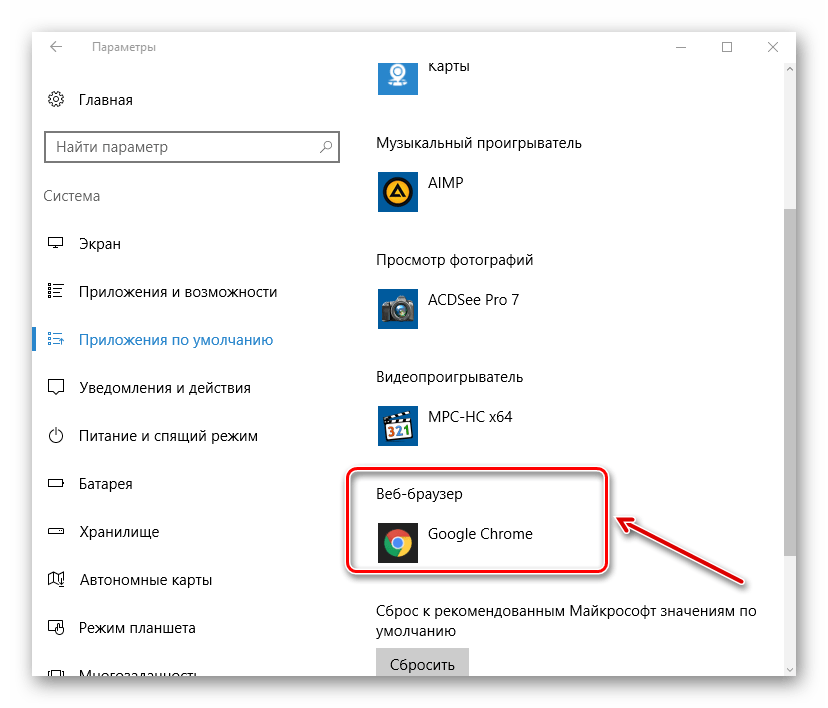
- Дальше кликаем по выбранному значку. Развернётся список всех обозревателей, которые установлены на Вашем компьютере. Однако здесь ничего не стоит выбирать, если Вы кликните по одному из приведённых вариантов, то тот браузер и будет установлен главным (по умолчанию).
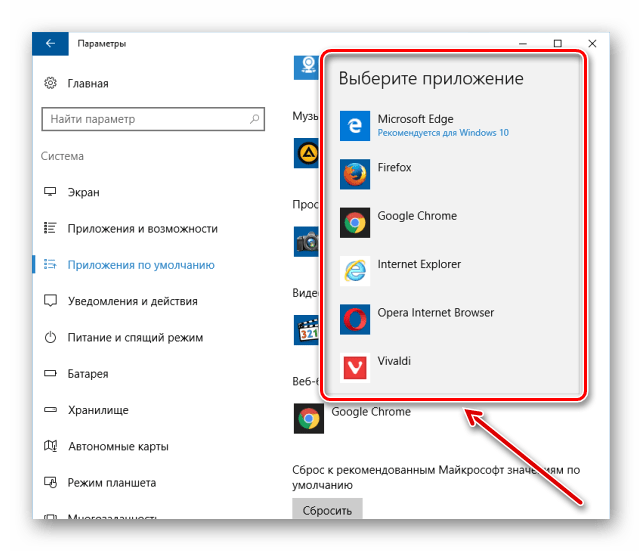
Способ 3: используя командную строку
- Для поиска установленных веб-браузеров следует вызвать командную строку. Для этого жмём сочетание клавиш «Win» (кнопка с флажком Windows) и «R».
- На экране появилась рамка «Выполнить», где необходимо в строку ввести следующую команду: appwiz.cpl
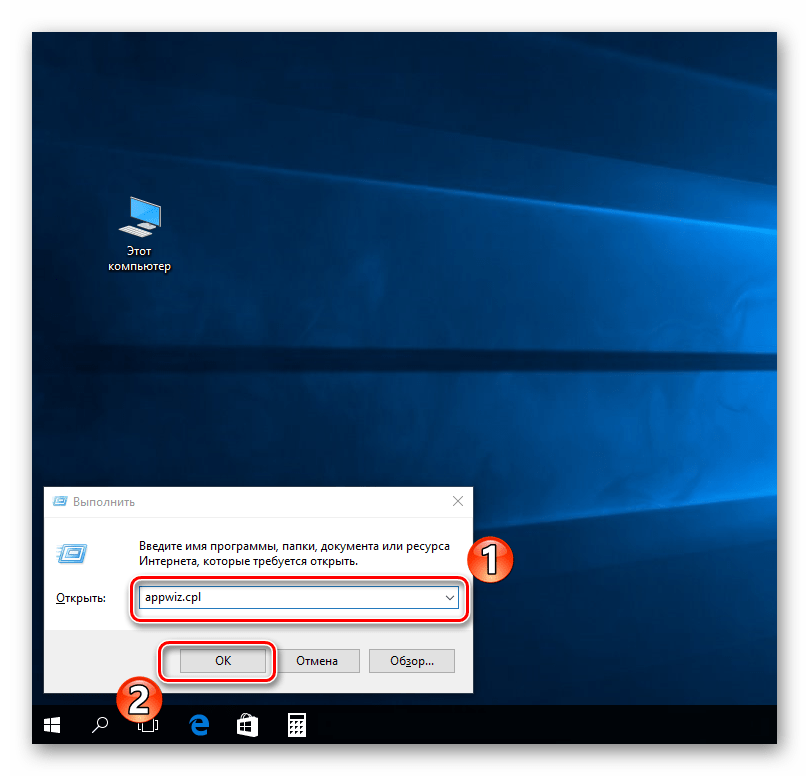
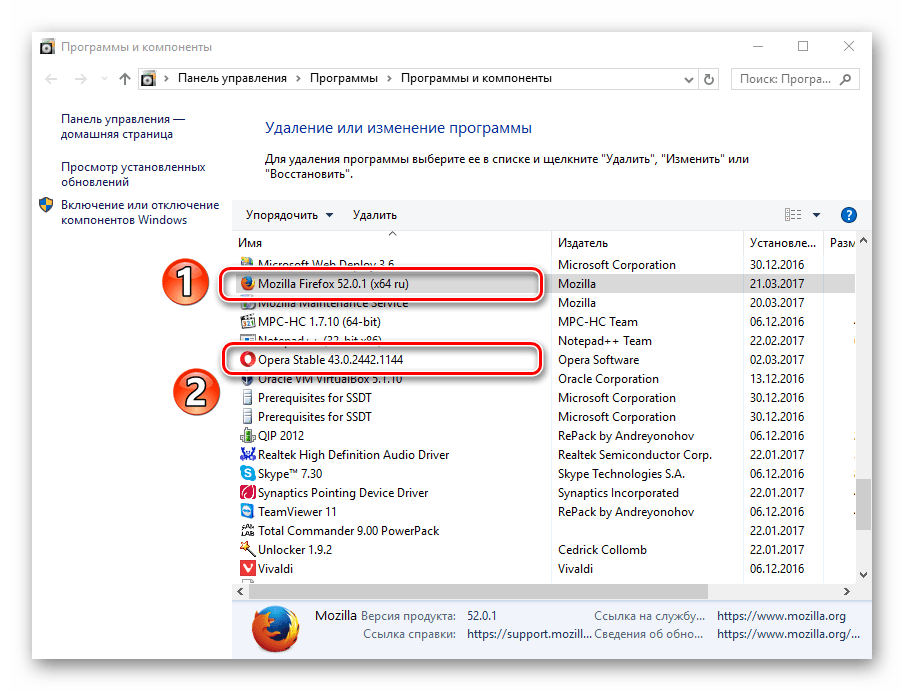
На этом и всё. Как видно, вышеприведённые методы просты даже для начинающего пользователя.
Источник: lumpics.ru
Как просмотреть исходный HTML код веб-страницы

Все интернет-браузеры позволяют посетителям просматривать исходный HTML-код любой веб-страницы, которые они посещают. В этой статье вы найдете информацию о различных способах просмотра исходного кода веб-страницы в основных браузерах.
Ограничение на просмотр исходного кода.
При просмотре исходного кода веб-страницы следует понимать, что информация и код, которые обрабатываются самим сервером, не будут отображаться.
Например, сайт на WordPress вначале формирует страницу на сервере с помощью языка программирования PHP, а затем отправляет сформированную страницу посетителю сайта. Другими словами, вы можете просматривать код готовой веб-страницы, но не сможете просмотреть исходный код PHP.
Это правило применяется ко всем серверным скриптам, SSI и программному коду. Следовательно, вы не можете просматривать исходный код скриптов, используемый в поисковых системах, форумах, опросах, чатах и так далее.
Но HTML код, код файлов CSS, а также код JavaScript, вы просмотреть сможете, причем, прямо в браузере.
Просмотр исходного кода в Google Chrome
Чтобы просмотреть исходный код веб-страницы в Google Chrome, выполните следующие действия.
Нажмите Ctrl + U на клавиатуре вашего компьютера.
Щелкните правой кнопкой мыши пустую часть веб-страницы и выберите «Просмотр кода страницы» во всплывающем меню.
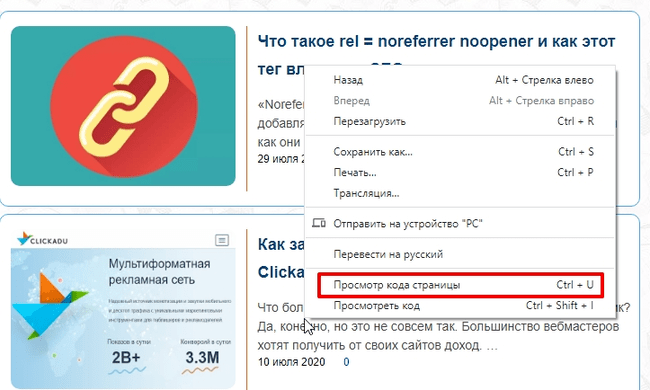
И тогда откроется новая вкладка, в которой вы сможете увидеть HTML код страницы.
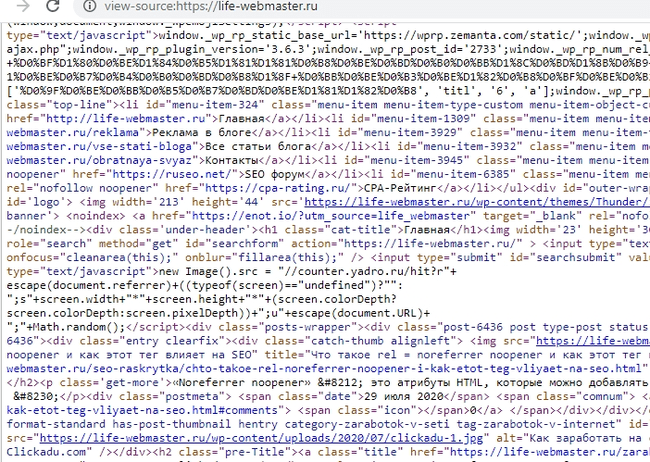
Вы также можете просмотреть код элементов. Для этого, нажмите Ctrl+Shift+I, или воспользуйтесь контекстным меню. В результате, вам откроется окно, в котором вы сможете увидеть код каждого отдельного элемента на веб-странице, включая отвечающий за него элемент в файле стилей CSS.
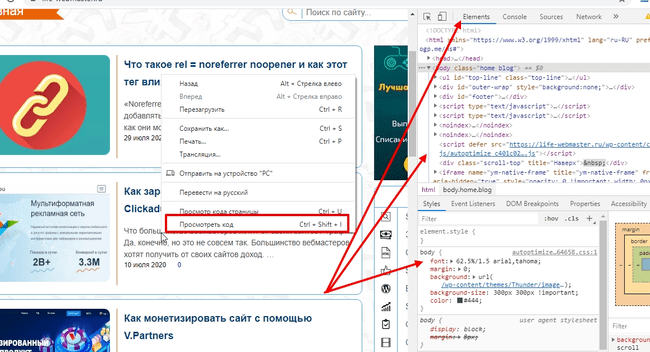
Просмотр кода страницы в Яндекс Браузере.
В этом браузере все похоже. Открываете нужную страницу, и нажимаете либо клавиши Ctrl + U, либо кликаете правой клавишей мыши, и выбираете пункт меню – Просмотреть код страницы
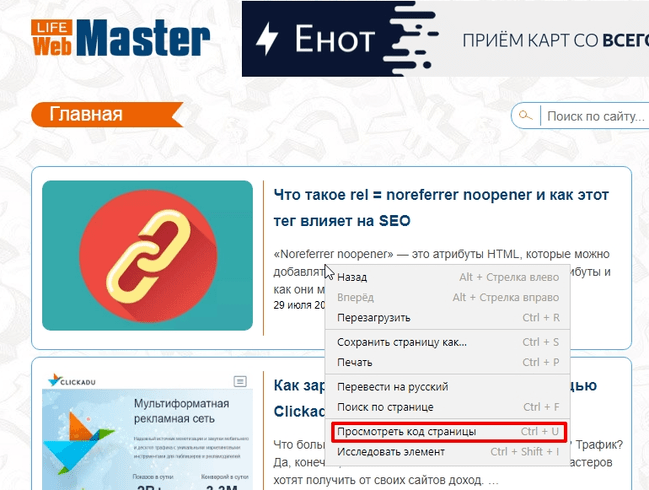
Просмотр HTML кода в Mozilla Firefox
Чтобы просмотреть исходный код веб-страницы в Mozilla Firefox, выполните следующие действия.
Нажмите Ctrl + U на клавиатуре вашего компьютера.
Щелкните правой кнопкой мыши пустую часть веб-страницы и выберите «Исходный код страницы» во всплывающем меню.
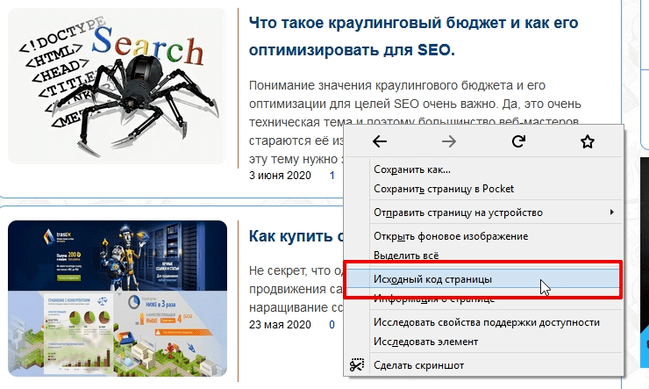
Откройте Mozilla Firefox и перейдите на нужную веб-страницу.
Нажмите клавишу Alt, чтобы открыть строку меню браузера.
Выберите Инструменты, Веб-разработка, а затем Исходный код страницы.
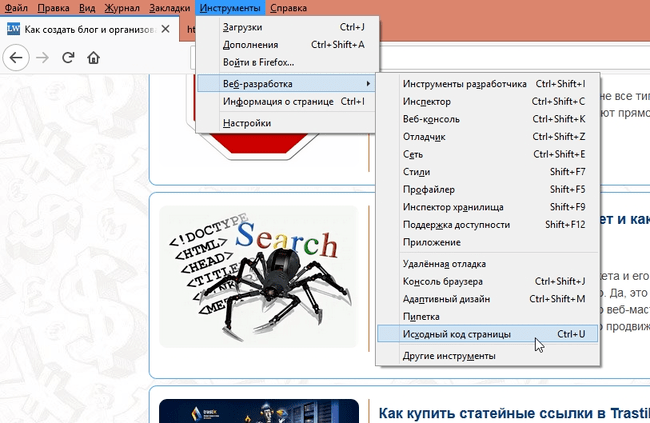
Для просмотра кода элементов на страницы, нажмите клавиши F12 или Ctrl + Shift + I. В этом случае, вы сможете просмотреть код выбранного вами элемента на сайте.
Просмотр в Microsoft Edge
Чтобы просмотреть исходный код веб-страницы в Microsoft Edge, выполните следующие действия.
Нажмите Ctrl + U или F12 на клавиатуре вашего компьютера.
Щелкните правой кнопкой мыши пустую часть веб-страницы и выберите «Просмотр исходного кода» во всплывающем меню.
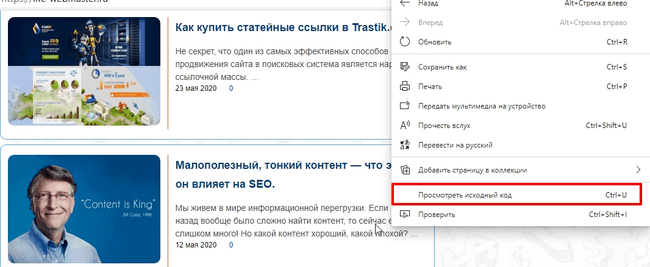
Для просмотра кода элемента, в этом же меню кликните на Проверить.
Откройте Microsoft Edge и перейдите на нужную веб-страницу.
Щелкните значок с тремя точками в правом верхнем углу экрана.
В появившемся раскрывающемся меню выберите Другие инструменты.
Теперь выберите Средства разработки.
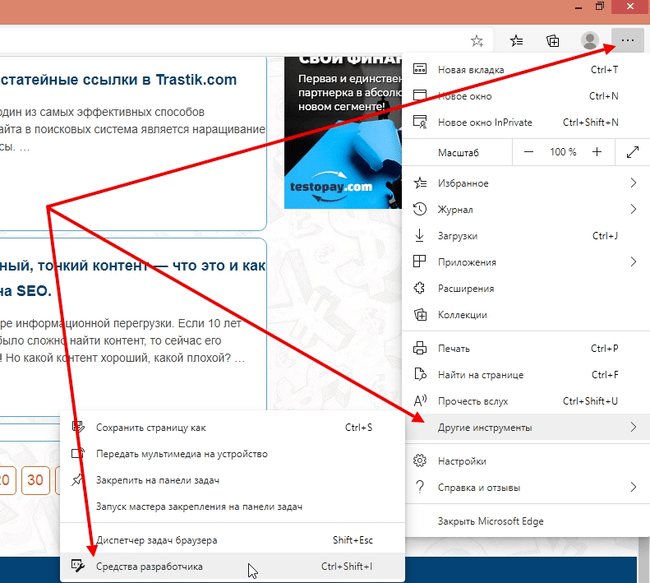
Просмотр кода HTML с телефона на Андроид в браузере Гугл Хром.
Откройте браузер Google Chrome на своем телефоне Android.
Откройте веб-страницу, исходный код которой вы хотите просмотреть.
Под строкой с адресом, нажмите на значок редактирования.
Переместите курсор в самое начало URL-адреса.
Введите view-source: и нажмите Enter или Go.
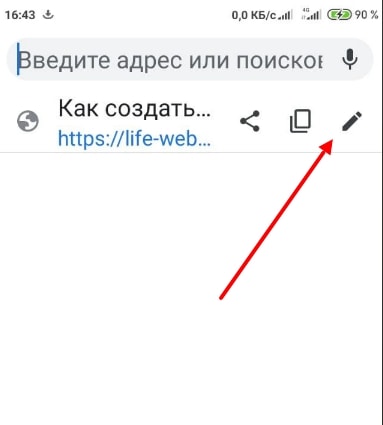
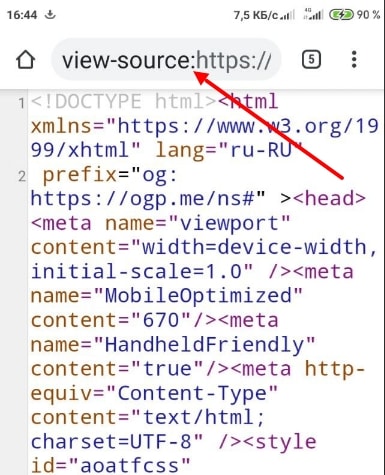
Заключение.
Как видите, просмотреть исходный HTML код страницы, совсем не сложно. В других браузерах, просмотр кода страницы делается подобным же образом.
Следует помнить, что исходный код может быть очень сложным (и чем сложнее просматриваемый веб-сайт, тем более сложным может быть код этого сайта). В дополнение к структуре HTML, из которой состоит страница, вы также можете просмотреть файлы CSS (каскадные таблицы стилей), которые определяют внешний вид этого сайта. Кроме того, многие веб-сайты могут включать различные файлы сценариев, которые выполняются на стороне пользователя.
Вероятно, будет включено несколько файлов сценариев. Фактически, каждый из них служит для своих особенностей. Одни сценарии, нужны для красивого размещения форм на странице, другие сценарии нужны для показа рекламы. Честно говоря, исходный код сайта может показаться огромным и сложным, особенно если вы новичок в этом.
Не расстраивайтесь, если вы не можете сразу понять, как работает этот сайт. Просмотр исходного кода HTML — это только первый шаг в этом процессе. Наращивая свой опыт, с каждым разом вы сможете все лучше понимать этот код, и переносить интересные фишки на свой сайт. И в конечном итоге, весь этот исходный код, перестанет для вас быть таким сложным и непонятным.
Ну а если у вас остались вопросы, то задавайте их в разделе с комментариями.
Источник: life-webmaster.ru